osCommerce
osCommerce es una plataforma desarrollada en PHP que facilita la creación de una tienda en línea. Para permitirle a tus clientes pagar con PayU desde tu página web, necesitas instalar el plugin para osCommerce, el cual integra a PayU Latam como pasarela válida de pago. Para más información sobre osCommerce, consulta su página web oficial.
Prerrequisitos
- Necesitas una cuenta activa en PayU Latam.
- Tener instalado osCommerce versión 2.3.
- Haber descargado el plugin de osCommerce de PayU y tenerlo guardado en una ruta accesible. Haz clic aquí to download it.
Instalación
Sigue este procedimiento para instalar el plugin en tu página web.
- Descomprime el archivo del plugin en una ruta de tu preferencia. Desde ahora, nos referiremos a dicha ruta como
[PLUGIN_PATH].
En esta ruta, encontrarás la carpetaoscommerce-plugin-1.0.
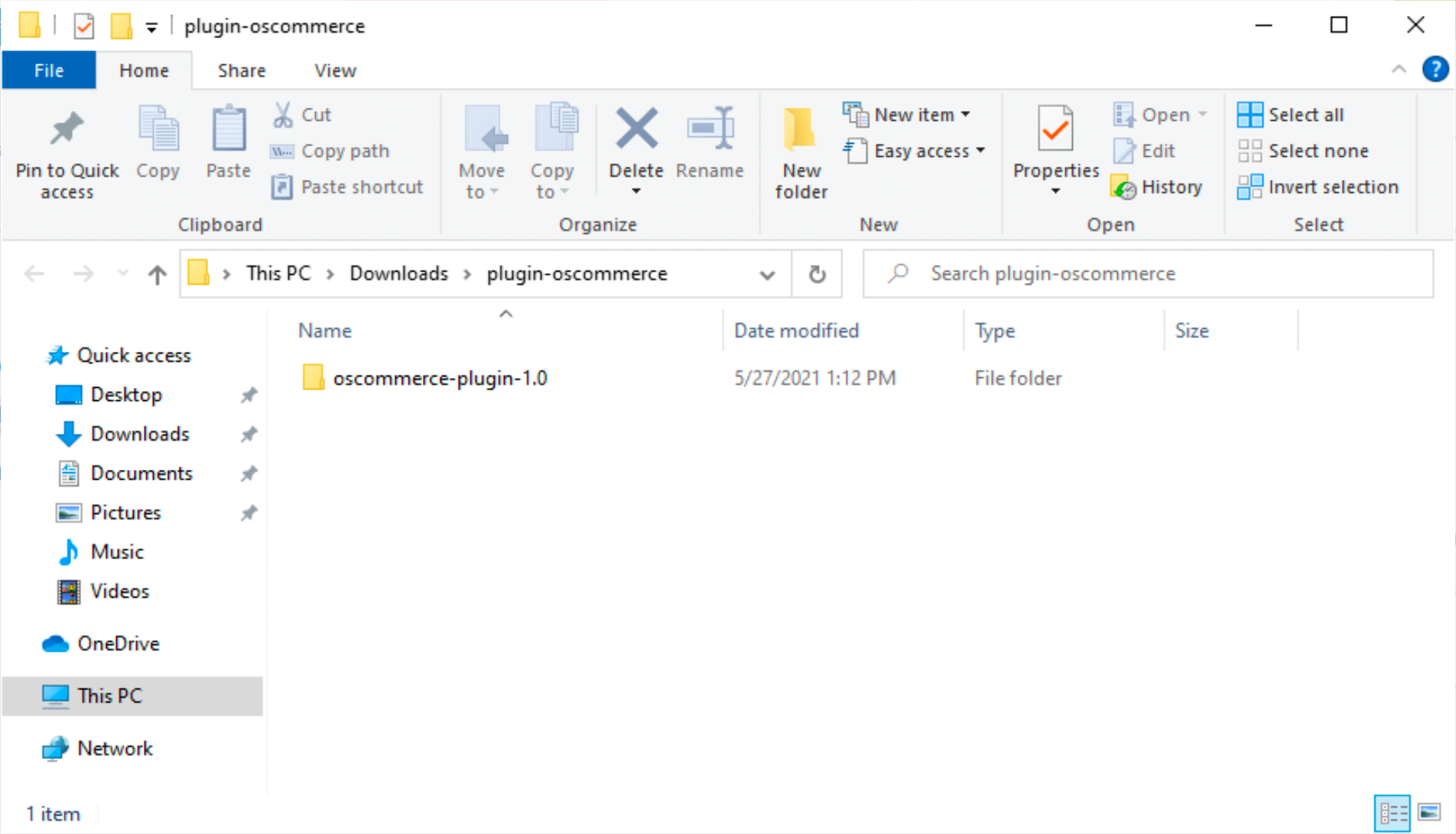
- Por FTP o iniciando sesión como Administrador en el servidor donde está instalado osCommerce, incluye los archivos del plugin de la siguiente forma:
- En la ruta del servidor
/[servidor]/apache/[publication_path]/oscommerce/catalog, copia los archivosconfirmation_payu.phpyresponse_payu.phpdel plugin. Estos archivos se encuentran en la ruta[PLUGIN_PATH]\oscommerce-plugin-1.0\oscommerce-payu-latam-1.0\catalog.
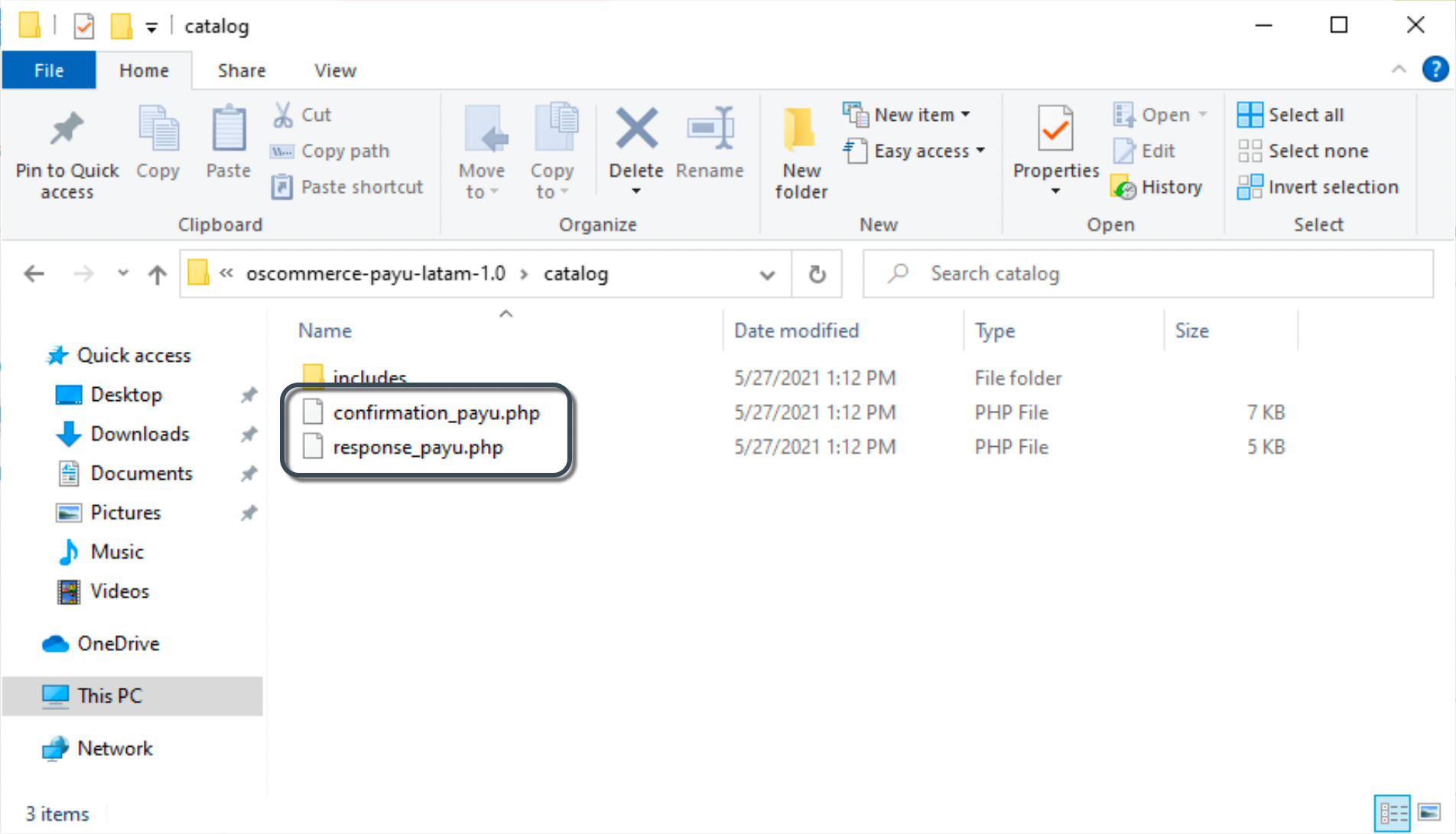
- En la ruta del servidor
/[servidor]/apache/[publication_path]/oscommerce/catalog/includes/languages/english/modules/, copia el archivo‘payu_latam.phpdel plugin que se encuentra en la ruta[PLUGIN_PATH]\oscommerce-plugin-1.0\oscommerce-payu-latam-1.0\catalog\includes\languages\english\modules\payment.
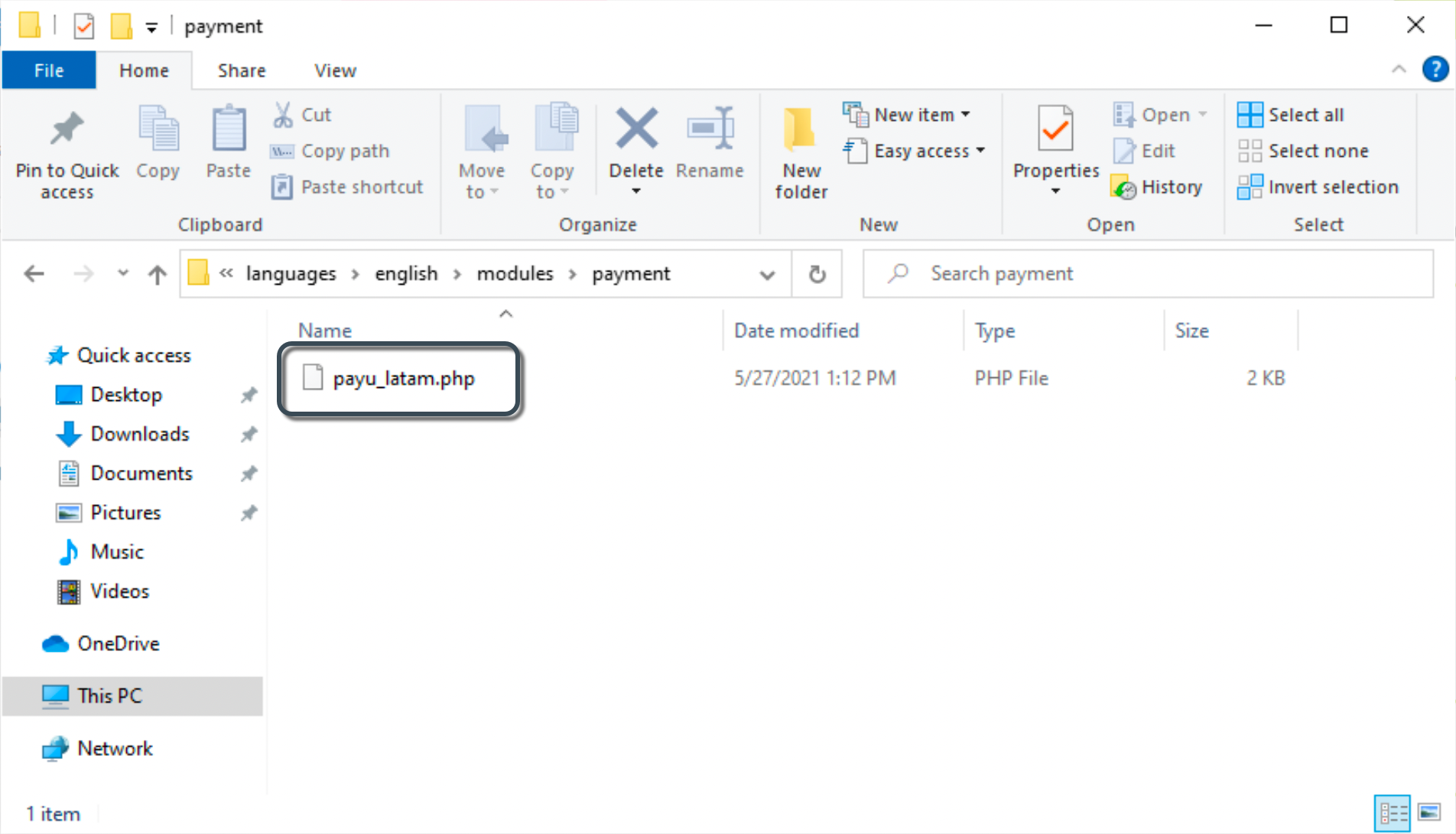
Repite este paso para español y portugués si los tienes instalados en tu página web de osCommerce. Estos archivos están en:
- ES:
[PLUGIN_PATH]\oscommerce-plugin-1.0\oscommerce-payu-latam-1.0\catalog\includes\languages\espanol\modules\payment - PT:
[PLUGIN_PATH]\oscommerce-plugin-1.0\oscommerce-payu-latam-1.0\catalog\includes\languages\portugues\modules\payment
- ES:
Nota
El plugin de PayU Latam para osCommerce solo está disponible para inglés, español y portugués.- En la ruta del servidor
/[servidor]/apache/[publication_path]/oscommerce/catalog/includes/modules/payment/, copia el archivo‘payu_latam.phpdel plugin que se encuentra en la ruta[PLUGIN_PATH]\oscommerce-plugin-1.0\oscommerce-payu-latam-1.0\catalog\includes\modules\payment. Este archivo no es el mismo que se mencionó anteriormente.
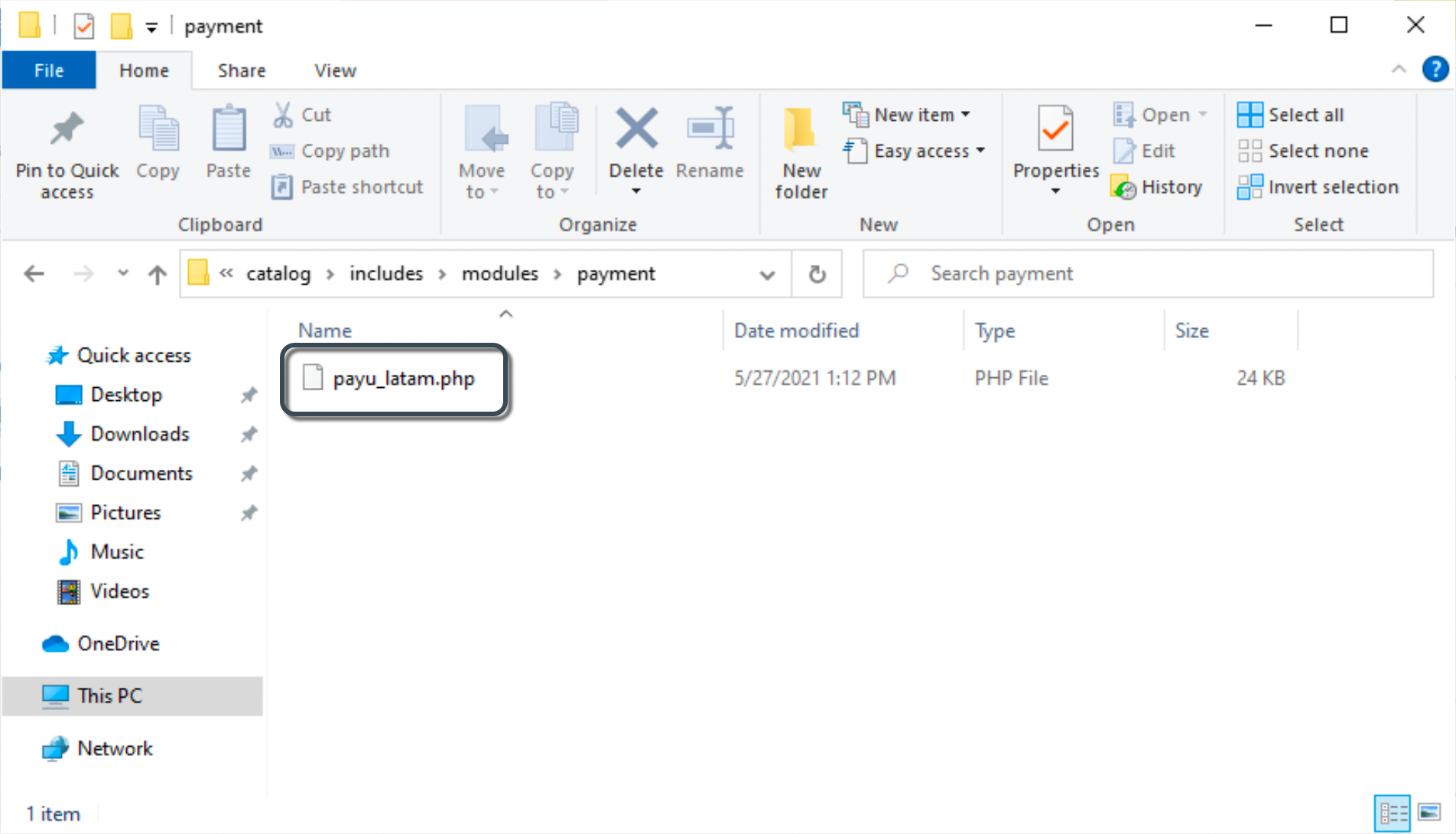
- En el panel de administrador de osCommerce, expande menú Modules en el panel izquierdo y selecciona la opción Payment.
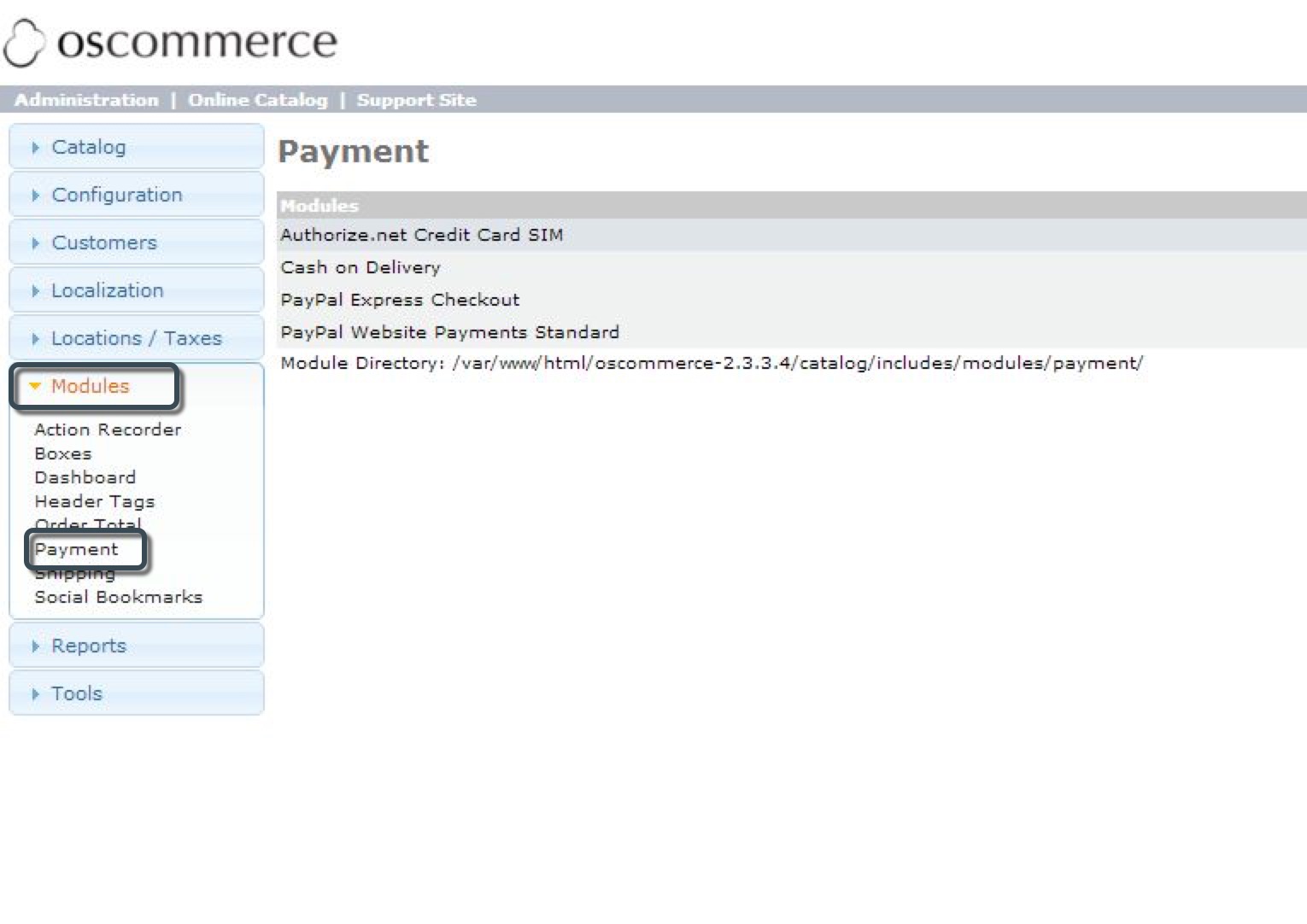
- En la sección Payment, haz clic en el botón Install Module ubicado en lla esquina superior derecha.
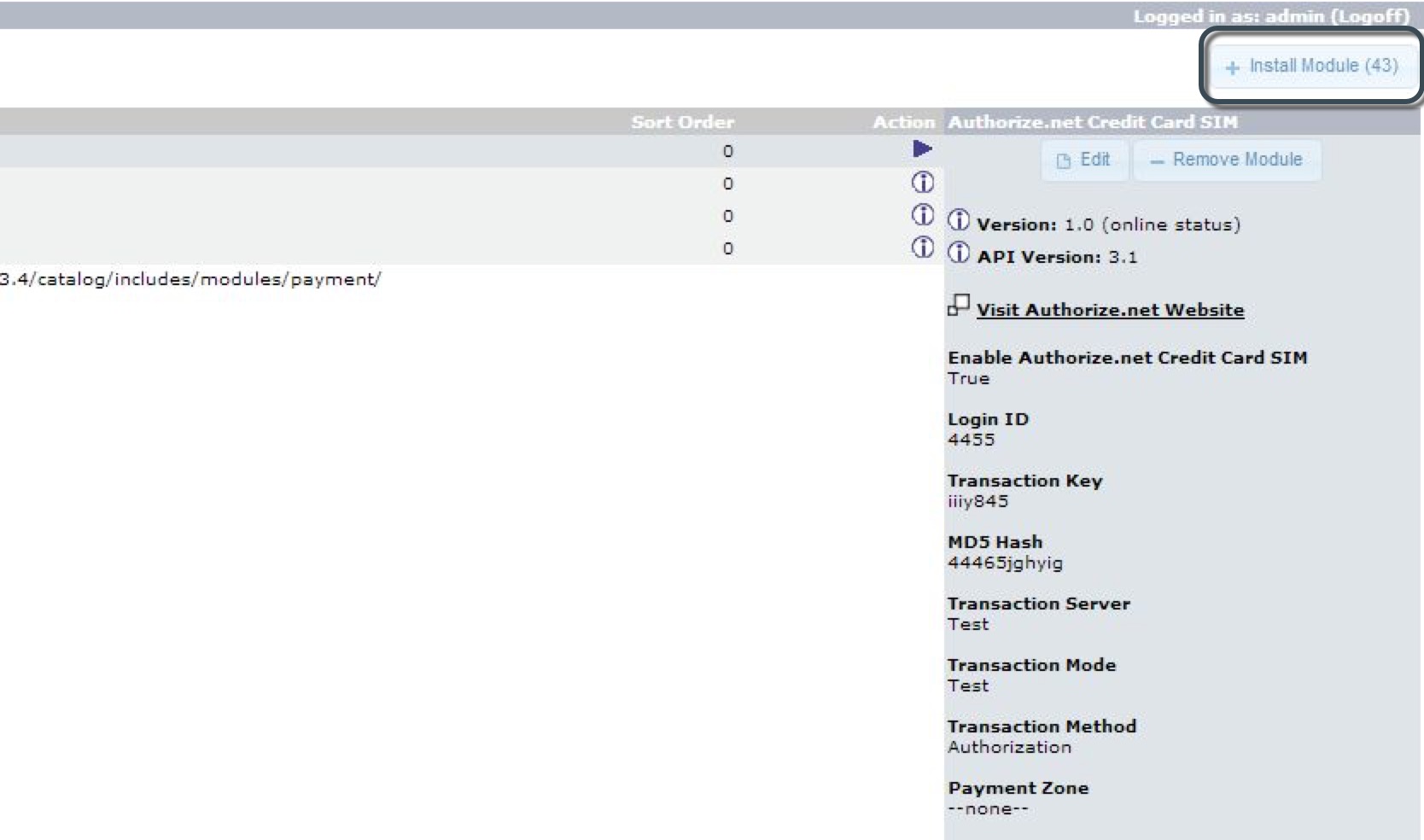
- Localiza el plugin
Payu Latamy haz clic en él. Luego, haz clic en el botón Install Module en el panel de la derecha.
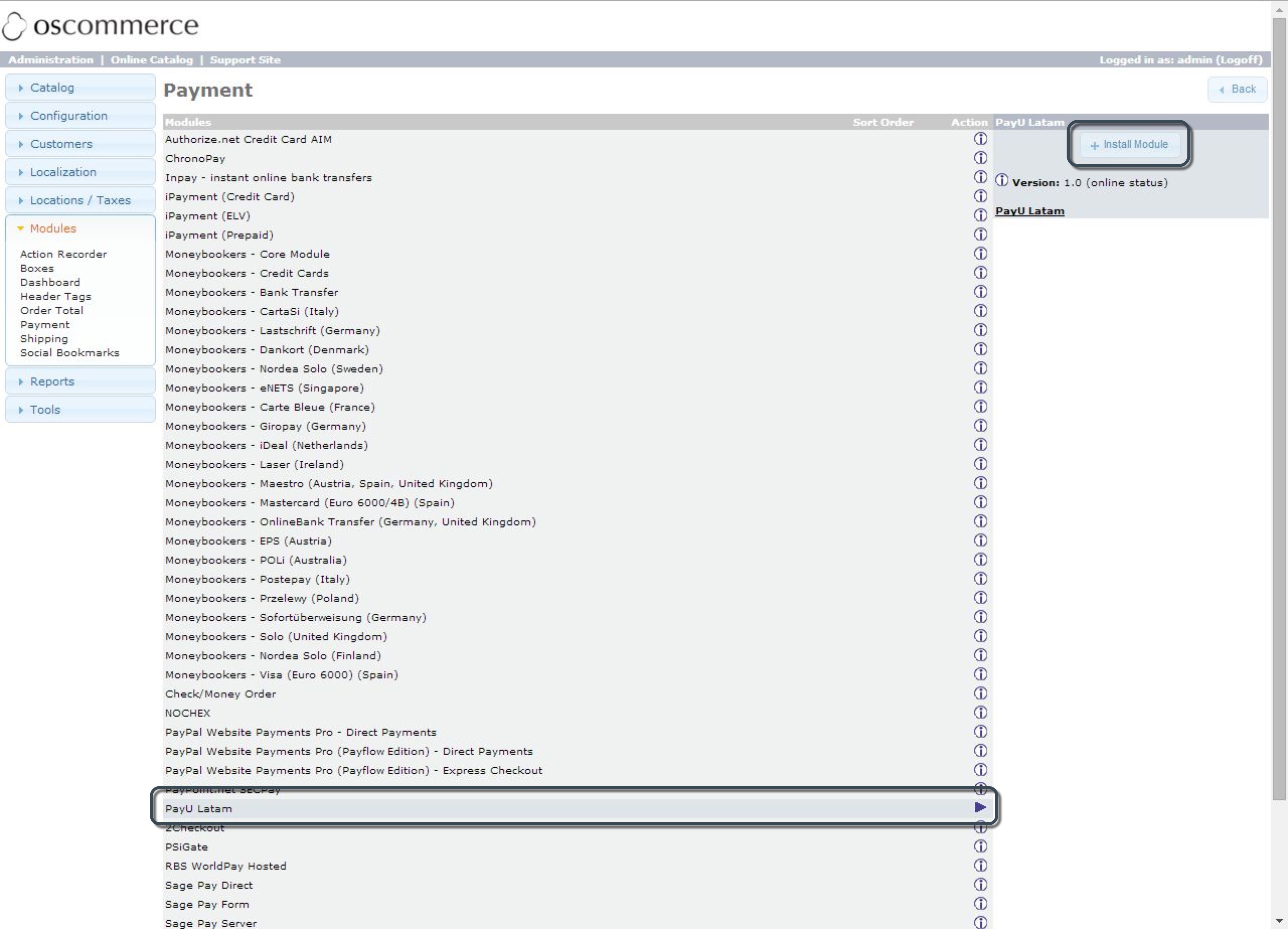
- Luego de instalar el plugin, aparece la lista de módulos instalados del plugin de
Payu Latam.
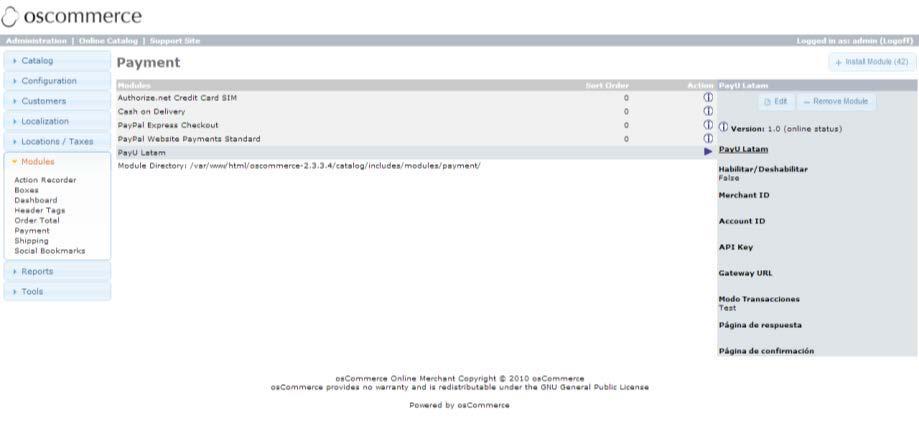
Configuración
- En la sección Payment, selecciona el método de pago Payu Latam y haz clic en el botón Edit en el panel de la derecha.
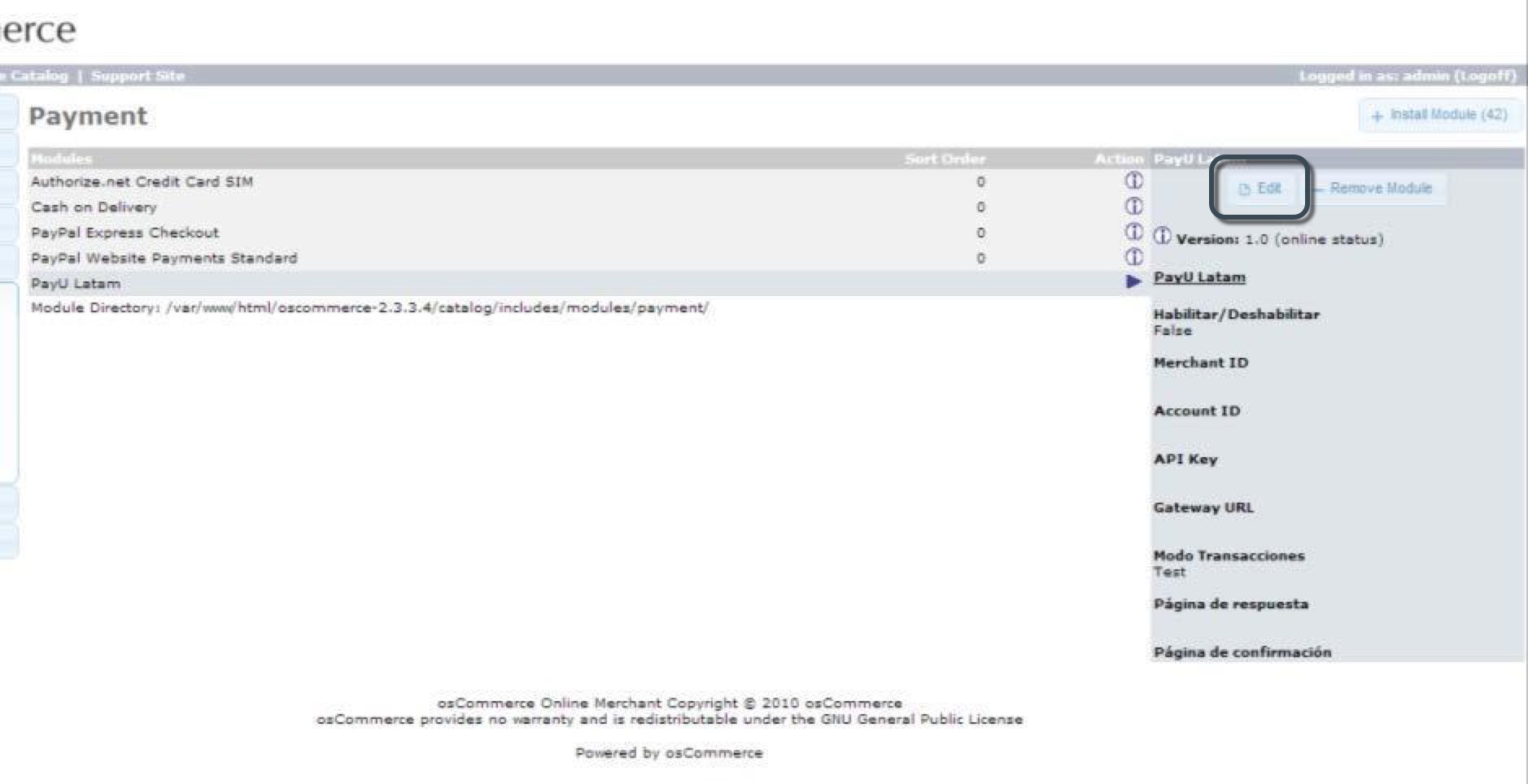
- Aparece el siguiente formulario de configuración:
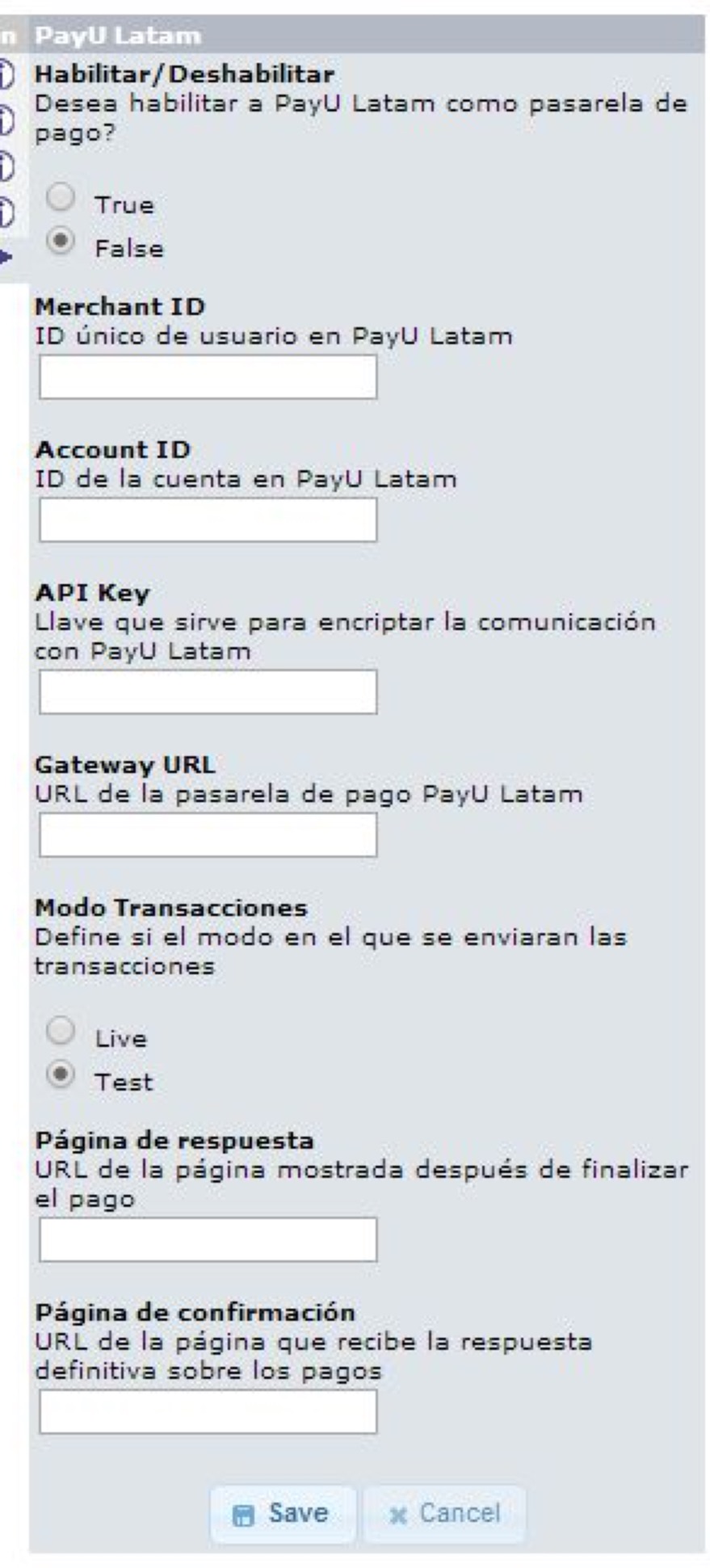
Configúralo utilizando la información de tu cuenta PayU así:
| Campo | Valor |
|---|---|
| Habilitar / Deshabilitar | Selecciona True para habilitar la pasarela en osCommerce. |
| Merchant ID | Identificador de tu comercio en PayU Latam. |
| Account ID | Identificador de la cuenta PayU de acuerdo con el país en el que quieres vender. |
| API key | Llave única de tu comercio, puedes obtener esta información en tu Módulo PayU. |
| Gateway URL | URL de la pasarela de pago. Para pruebas, utiliza https://sandbox.gateway.payulatam.com/ppp-web-gateway y para producción https://gateway.payulatam.com/ppp-web-gateway/ |
| Modo Transacciones | Selecciona Test si quieres procesar en el ambiente de pruebas. En caso contrario, selecciona Live. |
| Página de respuesta | URL de la página de respuesta. Por defecto, la URL es https://tu.dominio.com/yourOscommerceFolder/catalog/response_payu.php, debes reemplazar https://tu.dominio.com con el dominio de tu sitio. |
| Página de confirmación | URL de la página de confirmación. Por defecto, la URL es https://tu.dominio.com/yourOscommerceFolder/catalog/confirmation_payu.php, debes reemplazar https://tu.dominio.com con el dominio de tu sitio. |
-
Guarda los cambios utilizando el botón al final del panel.
-
Por último, expande el menú Localization y haz clic en Order Status. Verifica que los estados de la orden fueron creados de acuerdo con los idiomas instalados (inglés, español y portugués) en tu página web de osCommerce.
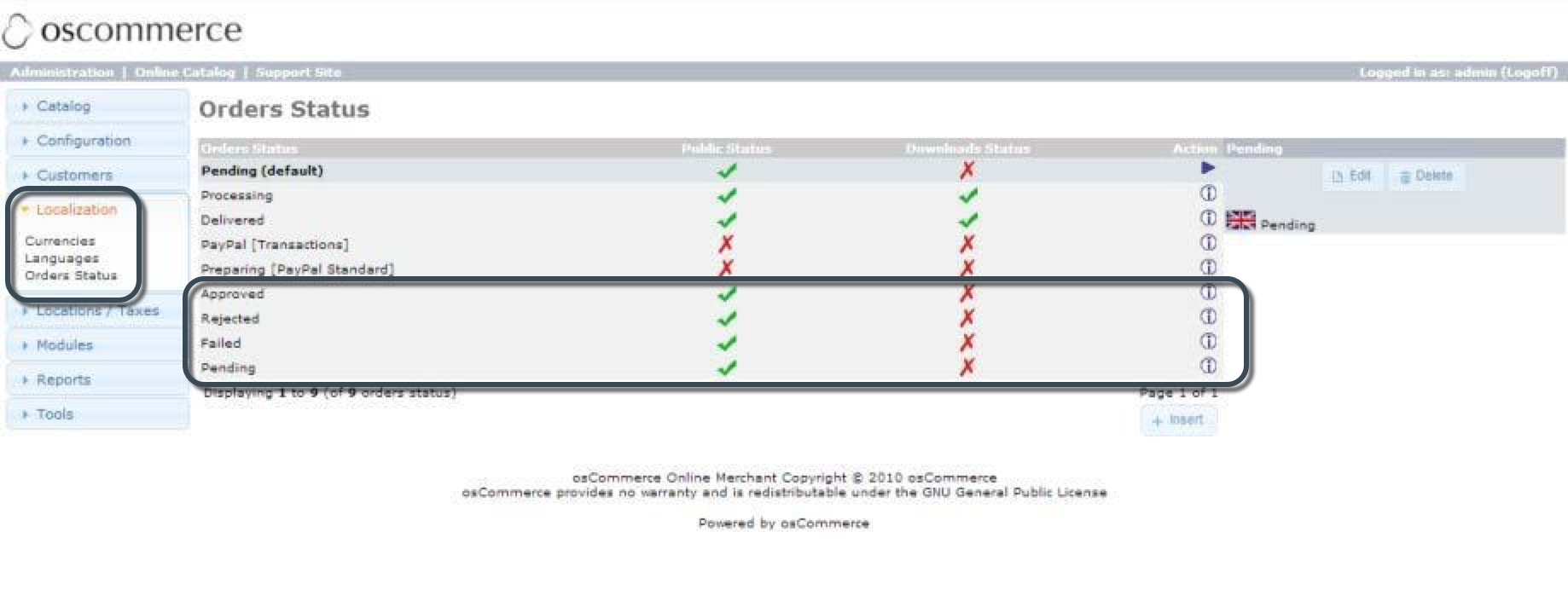
Los estados válidos son:
- Para inglés:
Approved,Rejected,FailedyPending. - Para español:
Aprobada,Rechazada,FallidayPendiente. - Para portugués:
Aprovado,Recusada,FalhayPendente.
Nota
Si no tienes instalado ninguno de los idiomas mencionados, los estados no aparecen en la lista. Si quieres instalar un idioma más adelante, puedes crear estos estados manualmente utilizando los nombres mostrados.En este punto, tus clientes pueden pagar con PayU Latam en el carrito de compras de osCommerce.